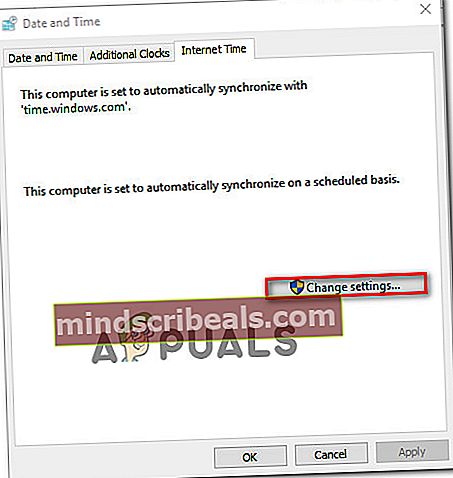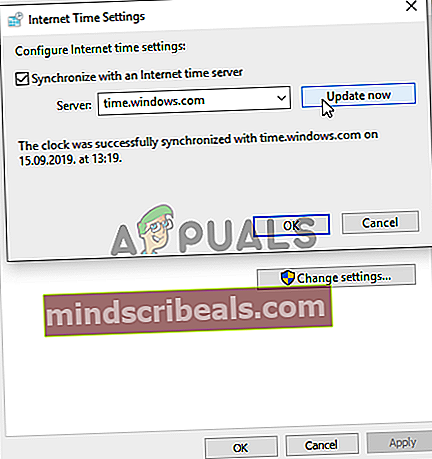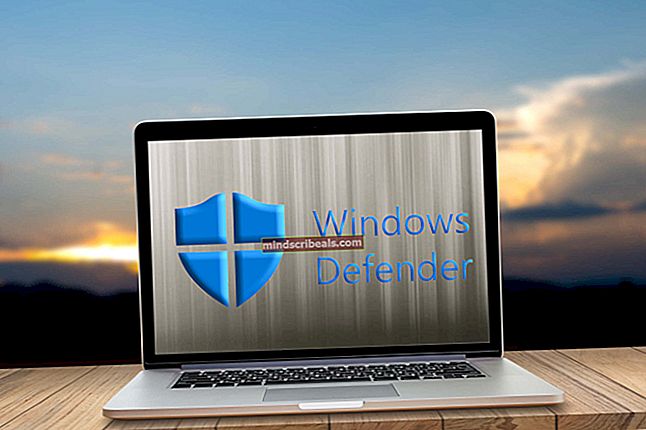Google Chrome: Vaše hodiny jsou vpřed / pozadu
The „Vaše hodiny jsou vpřed / vzadu“ je chyba, která se zobrazí, když se uživatelé prohlížeče Google Chrome pokusí navštívit jeden nebo více webů. Nejvíce ovlivnění uživatelé hlásí, že se problém zdá být výlučným pro Google Chrome - stejný web se dobře otevírá na různých webech.

Ve většině případů k této chybě dojde z důvodu zastaralého času a data systému. To lze snadno vyřešit úpravou hodnot z Čas schůzky hodnoty. Je však také možné, že problém usnadňuje vadná baterie CMOS, která si již nedokáže zapamatovat správné datum a čas mezi restarty.
Mezipaměť vašeho prohlížeče Chrome však může způsobit tento problém také v případě, že nakonec uloží informace o datovém a časovém serveru. Pokud je tento scénář použitelný, můžete problém vyřešit odstraněním mezipaměti a souborů cookie prohlížeče Chrome.
Ukazuje se však, že problém může být také mimo vaši kontrolu. Certifikát SSL, jehož platnost vypršela, může také spustit „Vaše hodiny jsou vpřed / vzadu“.V takovém případě se můžete vyhnout chybě vytvořením argumentu příkazového řádku nebo kontaktováním správce webu a požádáním o vyřešení problému.
Jak opravit Chyba „Vaše hodiny jsou před / za“?
- 1. Upravte čas a datum
- 2. Čištění / výměna baterie CMOS
- 3. Odstranění mezipaměti Chrome a souborů cookie
- 4. Přidání argumentu příkazového řádku do spouštěče Chrome
- 5. Obraťte se na správce webu
1. Upravte čas a datum
Ve většině dokumentovaných případů „Vaše hodiny jsou vpřed / vzadu“chyba bude nakonec vyvolána kvůli podkladu NET :: ERR_CERT_DATE_INVALID chyba. Obvykle k tomu dochází v případě, kdy je datum a čas počítače nebo mobilního zařízení nepřesné.
Mějte na paměti, že většina prohlížečů zobrazí varování, pokud je vaše datum vypnuté, protože se může pokazit bezpečnostními certifikáty. Ale zatím je Chrome jediný, který vám úplně zabrání v přístupu na webovou stránku, pokud není správné datum a čas.
Pokud je tento scénář použitelný, je zde krátký průvodce změnou data a času na správné hodnoty za účelem opravy „Vaše hodiny jsou vpřed / vzadu“ chyba:
- Ujistěte se, že je váš počítač připojen k internetu.
- Stisknutím tlačítka otevřete dialogové okno Spustit Klávesa Windows + R.. Dále zadejte „Timedate.cpl“ a stiskněte Enter otevřít Čas schůzky panel.

- Jakmile jste uvnitř Čas schůzky okno, jděte do Internetový čas kartu a klikněte na Změnit nastavení.
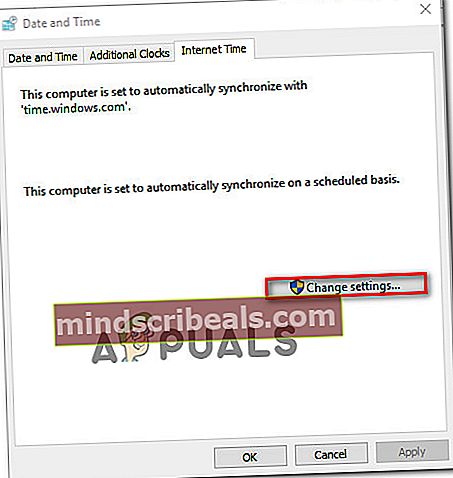
- Jakmile jste v nastavení internetového času, začněte zaškrtnutím políčka přidruženého k Synchronizujte s internetovým časovým serverem. Poté proveďte nastavení Server na time.windows.com a klikněte na Nyní aktualizovat.
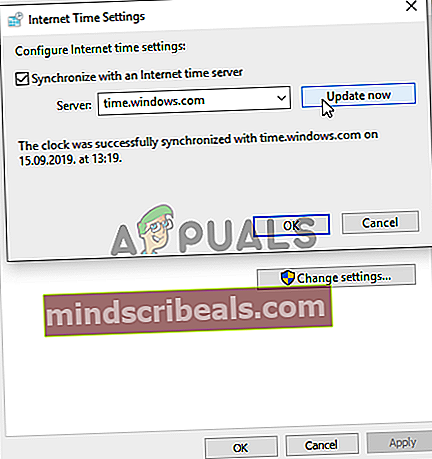
- Po vynucení tohoto nastavení přejděte na Karta Datum a čas a klikněte na Změnit časové pásmo a ujistěte se, že používáte ten správný. Poté klikněte na Změňte datum a čas zajistit správné nastavení data.

- Proveďte úpravy a klikněte Aplikovat uložit úpravy.
- Restartujte počítač a zkontrolujte, zda je problém vyřešen při příštím spuštění systému.
V případě, že stejný problém přetrvává nebo se čas a datum znovu nastaví při příštím spuštění systému, přejděte dolů k další metodě níže.
2. Čištění / výměna baterie CMOS
Pokud výše uvedená metoda fungovala pouze dočasně (začali jste se setkávat se stejnou „Vaše hodiny jsou vpřed / vzadu“chyba při příštím spuštění), je pravděpodobné, že se s tímto problémem setkáváte kvůli baterii CMOS (Complementary Metal-Oxide Semiconductor).
Účelem této součásti základní desky je zapamatovat si data mezi restarty. Je odpovědný za zapamatování času, data a několika dalších nastavení systému. Pokud máte problém s vadnou baterií, váš počítač začne od nuly po každém spuštění systému.
V případě, že se po každém spuštění systému resetuje datum a čas, postupujte podle níže uvedených pokynů, jak vyčistit nebo vyměnit baterii CMOS:
- Začněte tím, že vypnete počítač a odpojíte jej od zdroje napájení.
- Poté sejměte boční kryt a vybavte se statickým řemínkem na zápěstí, pokud jej máte připravený.
Poznámka: Tento krok je důležitý, protože vás uzemní k rámu počítače a způsobí elektrickou energii. Dokud máte jeden vybaven, nehrozí nebezpečí poškození komponent vašeho počítače statickou elektřinou.
- Jakmile se vám podaří otevřít pouzdro, podívejte se na základní desku a identifikujte baterii CMOS. Když to uvidíte, pomocí nehtu nebo nevodivého šroubováku jej vyjměte ze slotu.

- Po vyjmutí jej důkladně očistěte třecím lihem a zajistěte, aby se ve slotu CMOS nenacházely žádné vlákna nebo prach.
Poznámka: Pokud máte náhradní baterii CMOS, doporučuje se vyměnit stávající.
- Vložte starou nebo novou baterii zpět do slotu CMOS, poté vložte boční kryt zpět a připojte počítač zpět ke zdroji napájení a zapněte jej.
- Zapněte jej a počkejte, až se stroj spustí. Po dokončení dalšího spouštěcího postupu postupujte podle metody 1 a znovu změňte čas na správné hodnoty. Poté restartujte počítač a zkontrolujte, zda je změna trvalá.
3. Odstranění mezipaměti Chrome a souborů cookie
Jak se ukázalo, k tomuto problému může dojít také kvůli dočasnému souboru uloženému ve vašem prohlížeči. Je možné, že k tomuto problému dochází kvůli souboru cookie nebo webové mezipaměti, která aktuálně ukládá informace o datu a čase, které jsou nyní zastaralé. V tomto případě se Chrome nebude obtěžovat kontrolovat nové hodnoty, které by mohly spustit „Vaše hodiny jsou vpřed / vzadu“ chyba.
Chcete-li vynutit, aby váš prohlížeč zkontroloval aktuální čas webového serveru, postupujte podle níže uvedeného průvodce a přinutte Chrome načíst správné hodnoty data a času:
- Otevřete prohlížeč Google Chrome a klikněte na tlačítko akce (ikona se třemi tečkami) v pravém horním rohu obrazovky.
- Jakmile jste uvnitř Nastavení v nabídce, posuňte se úplně dolů do dolní části obrazovky a klikněte naPokročilý vyvolat skryté možnosti.
- Jakmile se vám podaří přistát v nabídce pokročilých možností, přejděte dolů na ikonu Soukromí a bezpečnost a pokračujte kliknutím na Smazat údaje o prohlížení.
- V nabídce Vymazat údaje o procházení začněte kliknutím na kartu Základní a ujistěte se, že jsou přidružena pole Soubory cookie a další údaje o stránkách a Obrázky a soubory v mezipaměti jsou povoleny.
- Nakonec nastavte Časový rozsah na Pořád a pak stiskněte Vyčistit data tlačítko pro spuštění procesu mazání souborů cookie a mezipaměti prohlížeče Chrome.
- Trpělivě počkejte, až bude proces dokončen, poté restartujte počítač a zkontrolujte, zda je problém vyřešen při příštím spuštění systému.
V případě stejného „Vaše hodiny jsou vpřed / vzadu“ stále dochází k chybě, přejděte dolů k další metodě níže.
4. Přidání argumentu příkazového řádku do spouštěče Chrome
Pokud jste si jisti, že chyba je způsobena určitou chybou SSL, můžete se této chybové zprávě úplně vyhnout úpravou spouštěcí sekvence prohlížeče Chrome tak, aby začínala –Ignore-certificate-errors jako argument příkazového řádku
I když toto řešení vám umožní navštívit webové stránky zrušené SSL, aniž byste narazili na „Vaše hodiny jsou vpřed / vzadu“ chyba, může to také ponechat váš systém zranitelný vůči určitým bezpečnostním rizikům.
Pamatujte, že tento postup bude ignorovat jakékoli další chyby SSL, takže budete při surfování online bezradní.
Pokud chápete důsledky a přesto plánujete pokračovat v tomto postupu, je třeba udělat následující:
- Zavřete prohlížeč Google Chrome a poté klepněte pravým tlačítkem na spouštěcí spustitelný soubor / zástupce. Poté z nově zobrazené kontextové nabídky vyberte Vlastnosti.
- Jakmile se dostanete na obrazovku Vlastnosti prohlížeče Google Chrome, vyberte kartu Zkratka z horizontální nabídky v horní části.
- Na kartu Zástupce přidejte následující příkaz na samý konec textového pole Cíl:
--ignore-certificate-errors
- Klikněte na Aplikovat uložte změny a poté spusťte Chrome. Pokud byl postup proveden správně, již se s ním již nestretnete „Vaše hodiny jsou vpřed / vzadu“ chyba.
Poznámka: Pokud se někdy chcete tohoto řešení zbavit, proveďte zpětnou analýzu níže uvedených kroků a jednoduše odstraňte příkaz, který jste dříve přidali do souboru cílová příkaz.
- Klepněte na Pokračovat na Přístup odepřen výzva k udělení oprávnění správce.

V případě, že stále dochází ke stejnému problému, přejděte dolů k další potenciální opravě níže.
5. Obraťte se na správce webu
Pokud vám žádná z výše uvedených metod neumožnila problém vyřešit a setkáváte se s ním pouze u konkrétního webu, je velmi pravděpodobné, že k problému dochází z důvodu vypršení platnosti bezpečnostního certifikátu.
V případě, že je tento konkrétní scénář použitelný, je problém mimo vaši kontrolu (pokud nejste správcem). Pokud máte přihlašovací údaje správce, obnovte certifikát SSL (Secure Socket Layer), aby byl problém vyřešen.
Pokud však nemáte přístup správce, jedinou nadějí, že se problém vyřeší, je kontaktovat správce webu a požádat ho o obnovení certifikátu SSL.
Typicky můžete kontaktovat webmastera prostřednictvím Kontaktujte nás odkaz nebo vyhledáním kontaktních informací pomocí vyhledávání Whois. Chcete-li to provést, navštivte tento odkaz (tady), vložte doménu, kterou chcete prozkoumat, a stiskněte Hledat.
 Značky Google Chrome
Značky Google Chrome